Sonderpreise
Sonderpreise
Ein Kunde kann für jeden Artikel einen individuellen Sonderpreis erhalten, der von der Anwendung während der Artikelerfassung automatisch angezeigt wird. Die Sonderpreisverwaltung für den aktuellen Kunden wird durch die Schaltfläche ![]() Preise im Navigationsbereich geöffnet:
Preise im Navigationsbereich geöffnet:
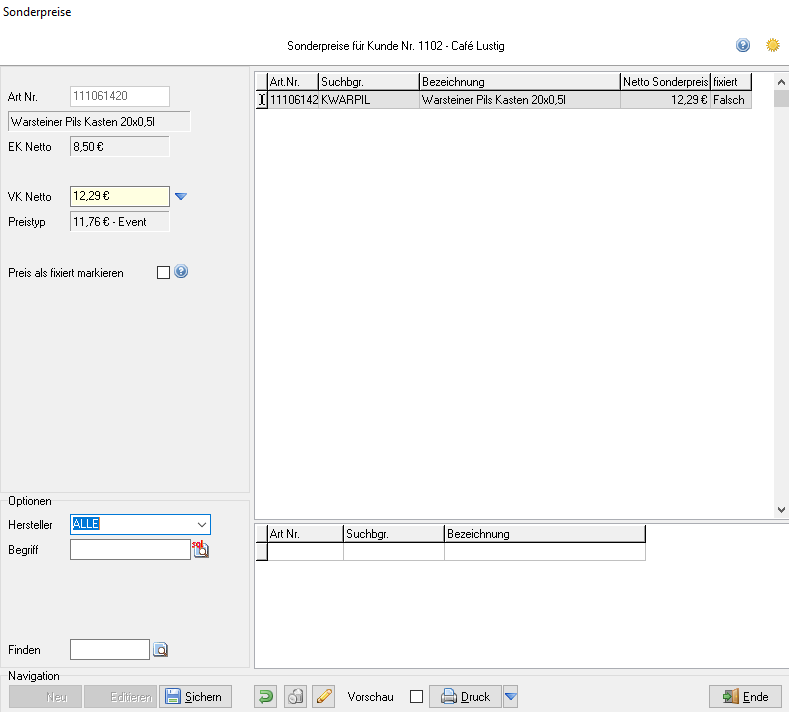
Einen neuen Sonderpreis hinzufügen
So können Sie Sonderpreise hinzufügen:
- Geben Sie die Artikelnummer des Artikels an. Bei unvollständigen oder falschen Nummern wird automatisch der Suchdialog geöffnet.
- Geben Sie einen Sonderpreis ein. Ist für den gewählten Artikel bereits ein Sonderpreis hinterlegt worden, wird dieser beim Sichern ersetzt.
- Der Preis kann auch durch Kalkulation als Spanne oder Umwandlung von Brutto in Netto berechnet werden. Geben Sie dazu die gewünschte Spanne in Prozent oder den gewünschten Bruttopreis in das Eingabefeld ein, klicken Sie auf
 rechts vom Eingabefeld und wählen Sie die gewünschte Option aus.
rechts vom Eingabefeld und wählen Sie die gewünschte Option aus. - Aktivieren Sie die Option Preis als fixiert markieren, wenn der Artikel bei Preisänderungen nicht berücksichtigt werden soll. [1]
- Klicken Sie auf
 Sichern oder drücken Sie Strg + S, um den Sonderpreis zu hinterlegen.
Sichern oder drücken Sie Strg + S, um den Sonderpreis zu hinterlegen.
Sonderpreis während der Erfassung speichern
Sonderpreise können auch während der Artikelerfassung dauerhaft gespeichert werden, wenn ein freier Preis während der Artikelerfassung eingegeben wird. Sonderpreise, die während der Erfassung hinzugefügt oder verändert werden, werden als nicht fixiert gesichert.
Sonderpreis entfernen
Ein Preis wird aus der Liste mit ![]() oder Strg + D entfernt.
oder Strg + D entfernt.
Sonderpreis finden
Um zu prüfen, ob ein Sonderpreis für einen bestimmen Artikel für den aktuellen Kunden hinterlegt wurde, kann durch die Eingabe der Artikelnummer im Feld Finden nach dem Artikel gesucht werden. Hierbei ist zu beachten, dass der erste Artikel ausgewählt wird, auf den die eingegebene Artikel-Nr. oder der Suchbegriff passen. Es sollte also eine möglichst vollständige Nummer bzw. vollständiger Suchbegriff verwendet werden.
Mit den Optionen Hersteller und Begriff kann die Suche nach einem bestimmten Artikel vereinfacht werden. Die Artikel, die den Filtern entsprechen, werden in der unteren Tabelle angezeigt.
Sonderpreisliste drucken
Mit ![]() Druck oder Strg + P kann eine individuelle Kundenpreisliste gedruckt werden. Es stehen zusätzliche Druckoptionen zur Verfügung:
Druck oder Strg + P kann eine individuelle Kundenpreisliste gedruckt werden. Es stehen zusätzliche Druckoptionen zur Verfügung:
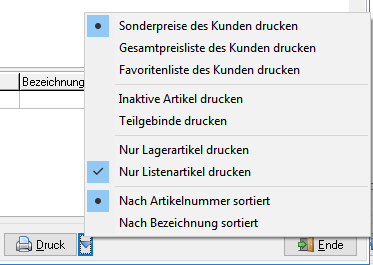
- Ist Sonderpreise des Kunden drucken aktiviert, werden nur diejenigen Artikel in der Liste ausgegeben, die mit einem Sonderpreis ausgezeichnet sind.
- Sind die Optionen Gesamtliste des Kunden drucken oder Favoritenliste des Kunden drucken aktiviert, wird eine komplette Artikelliste mit allen Artikeln im Warenstamm oder die Favoritenliste mit den bisher bezogenen Artikeln des Kunden gedruckt. Dabei werden die Preise der Artikel entsprechend der vorgewählten Preisgruppe des Kunden ausgewählt und in der Liste eingefügt. Ist für einen Artikel ein Kundensonderpreis vorhanden, ersetzt die Anwendung den Standardpreis durch den angegebenen Sonderpreis.
- Sollen auch inaktive Artikel und/oder Teilgebinde für den Druck berücksichtigt werden, müssen inaktive Artikel drucken bzw. Teilgebinde drucken aktiviert sein.
- Die Liste kann entweder nach Artikelnummer oder nach Bezeichnung der aufgeführten Artikel sortiert werden.
- ↑ Diese Option bewirkt, dass eine automatische Preisänderung im Preisverwaltungsmodul nicht auf diesen Artikel angewendet wird, es sei denn, die fixierten Preise werden explizit im Preisverwaltungsmodul in die Änderung einbezogen.